扫描界面介绍¶
功能预览¶
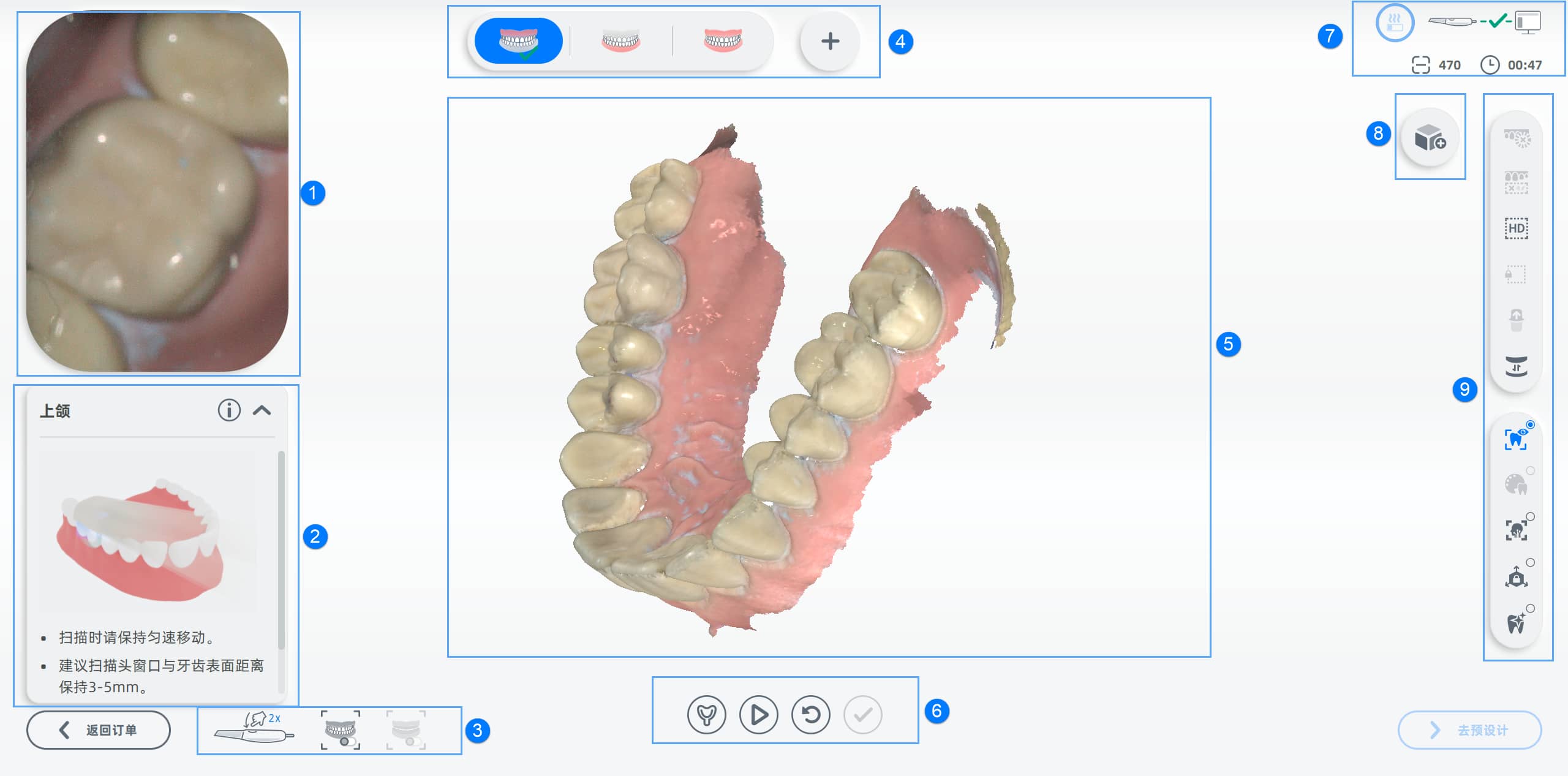
① 相机窗口¶
用于预览扫描过程中的实际场景,可通过相机窗口调整参数。
| 名称 | 说明 | 名称 | 说明 |
|---|---|---|---|
内窥镜 |
单击放大图像窗口;再次单击,窗口将恢复默认大小。 | 截图 |
可对扫描数据进行截图并保存至当前订单目录下的“Endscope”文件夹内。 |
扫描指示 |
开启该功能后,扫描口内数据时,对未扫描到的部位显示为紫色。 | 查找截图 |
截图后,单击此图标以打开保存截图的本地路径。 |
② 向导¶
- 显示当前所处扫描节点名称。
- 显示当前操作示意图并可查看详细的操作指引。
③ 体感控制菜单/口内扫描/无牙颌扫描¶
-
体感控制菜单:双击扫描仪主机上的按键即可开启体感控制菜单。移动扫描头至菜单选项并悬停,可进行上一步/下一步/观察模型/开始扫描等操作。
该功能默认开启,如需关闭该功能,请单击右上角
设置扫描设置通用体感控制菜单进行操作。
-
口内扫描:默认勾选,适用于口内扫描。扫描牙模时,建议不勾选口内扫描,避免增加扫描难度,获取牙模数据较少。
-
无牙颌扫描:根据患者实际口内情况,判断是否开启无牙颌扫描,从而加快扫描速度。口内扫描开启后,才可开启无牙颌扫描模式。
-
All-on-X 临时义齿扫描:用于扫描编码扫描杆订单中的临时义齿。开启时,将提高扫描临时义齿时的流畅性。
④ 扫描流程¶
显示当前订单需要完成的扫描节点。根据订单类型不同,扫描节点可包含上颌、下颌、咬合、额外扫描等。
额外扫描¶
若需要额外的数据用于设计或说明,可增加额外扫描节点。
-
未扫描/扫描完成时,单击
可在扫描流程内增加额外扫描节点;
-
单击
可重命名该组扫描数据。
-
单击
可删除该组扫描数据。
说明
-
添加多组额外扫描数据时,需先完成上一组额外扫描步骤;
-
添加额外扫描节点时,磁盘内存需≥25G;
⑤ 扫描数据预览¶
主显示区,可预览模型,并对模型进行旋转、放大/缩小、移动等操作。详情可参考常用功能按键。
⑥ 操作¶
扫描过程中的各项操作,包括手动拼接、印模扫描、开始/暂停扫描、重置数据及完成扫描等。
| 名称 | 说明 | 名称 | 说明 |
|---|---|---|---|
手动拼接 |
拼接额外匹配数据与主扫描数据。 | 印模扫描 |
将印模的细节部分与扫描模型结合,使模型更完整。印模扫描流程内,可进行编辑数据、去孤岛以及局部锁定等操作。 |
开始/暂停扫描 |
执行扫描或暂停操作。 | 重置 |
删除当前扫描数据,进行重置。 |
完成扫描 |
完成扫描,并保存当前扫描数据。 |
⑦ 设备状态、扫描帧数/时间¶
显示当前设备状态,并记录已扫描的帧数和数据处理时间。
设备状态说明¶
| 图示 | 说明 | 图示 | 说明 |
|---|---|---|---|
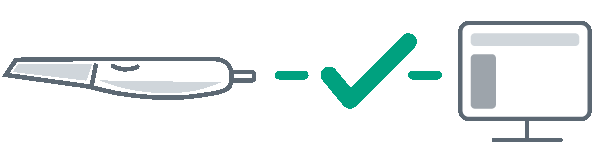 |
设备已连接 | 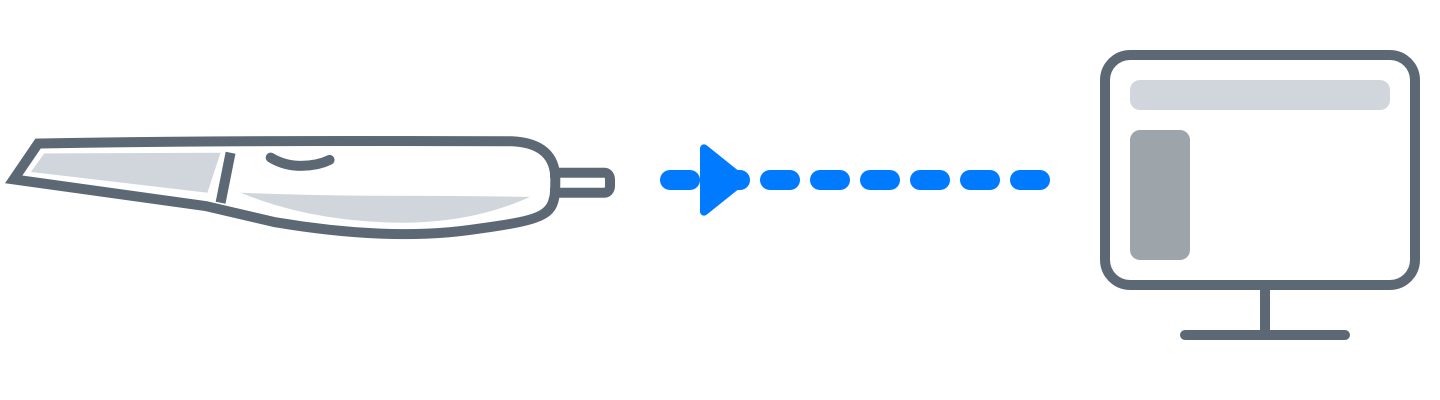 |
正在连接设备 |
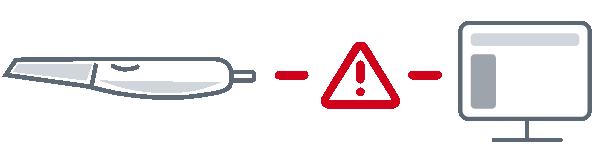 |
设备连接错误 | 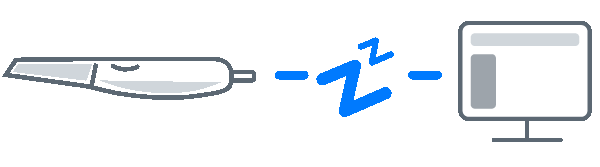 |
设备处于休眠状态 |
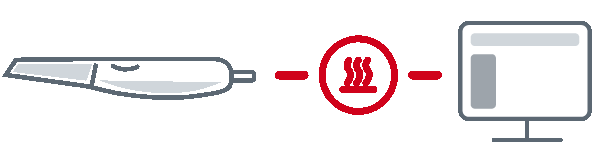 |
设备过热 | 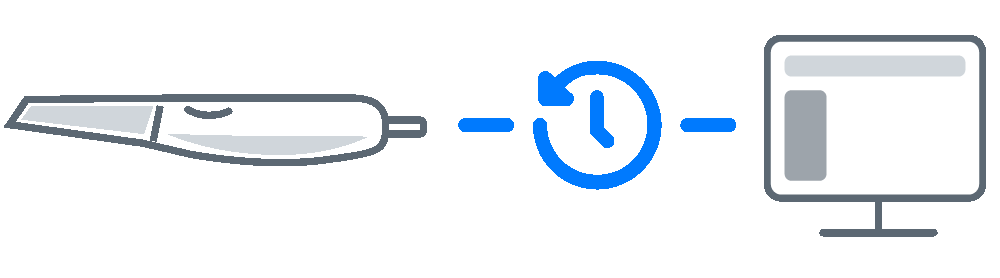 |
设备处于待机状态 |
⑧ 额外匹配¶
额外匹配能够匹配口内数据和第三方配件,便于对多组数据进行拼接、查看。
详细操作请参考额外匹配。